Recortar un video en QuickTime: mejor recorrido y revisión de alternativas
Es posible que tenga problemas para cargar sus videos a través de Internet porque la mayoría de ellos son largos. No hay duda de que la mayoría de los internautas en estos días comparten videos en línea. Es una de las actividades más populares en las que participan los usuarios en línea. Sin embargo, compartir videos no se trata solo de cargarlos. Requiere edición, como cortar, especialmente cuando son extensos.
A menos que desee compartir películas, está bien cargar videos largos. Pero en el caso de compartir memes o clips divertidos, el recorte de video es una habilidad vital que debes adquirir. Hay muchas formas de recortar videos, y usted es un usuario de Mac, no debe buscar más allá de QuickTime. pero te preguntas cómo recortar videos en QuickTime Player? Esta publicación le mostrará cómo hacer este trabajo y le presentará algunas excelentes alternativas.
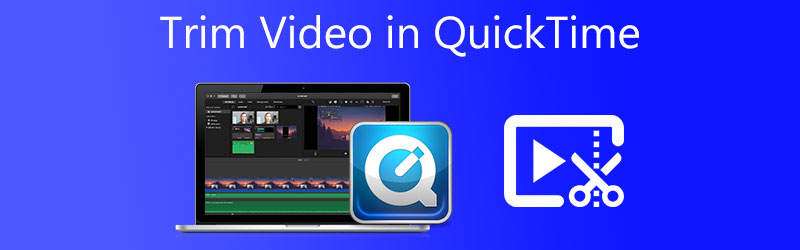

Parte 1. Pasos sencillos para recortar videos en QuickTime
QuickTime es un reproductor y editor multimedia disponible solo para computadoras Mac. Con esta herramienta, puede dividir los clips en mitades o en las particiones deseadas. También es posible recortar las partes de video de inicio/final. Específicamente, esto es útil para obtener una escena importante del metraje y eliminar las que no lo son. Además, la herramienta también ofrece capacidades de rotación para corregir la orientación de sus videos. En otras palabras, QuickTime es una herramienta muy buena si desea editar y ver videos desde su computadora Mac. ¿Quieres aprender a recortar un videoclip en QuickTime y disfrutar de sus ventajas? Las pautas son las siguientes:
Paso 1: Inicie su computadora Mac e inicie la aplicación QuickTime Player. Una vez que se inicia la herramienta, importe un archivo multimedia desde su carpeta de archivos. Haga clic en el Expediente opción y seleccione Abrir documento. Navega, luego elige el video que deseas recortar con QuickTime.
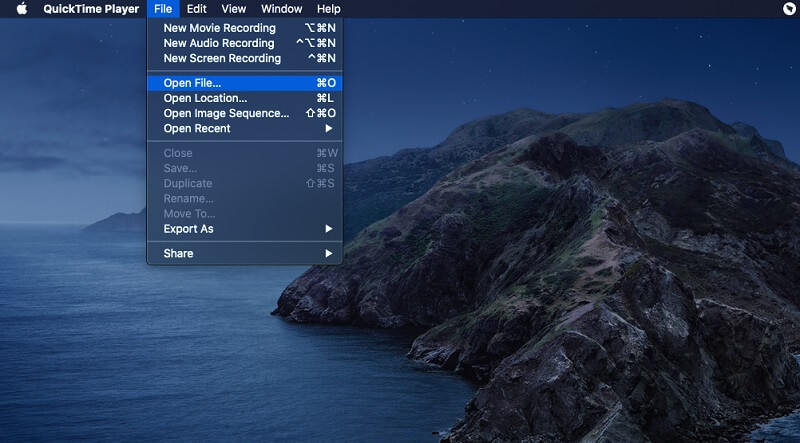
Paso 2: Ir Editar y seleccione el Podar opción para utilizar la función de recorte. Verá el manillar dentro del reproductor.
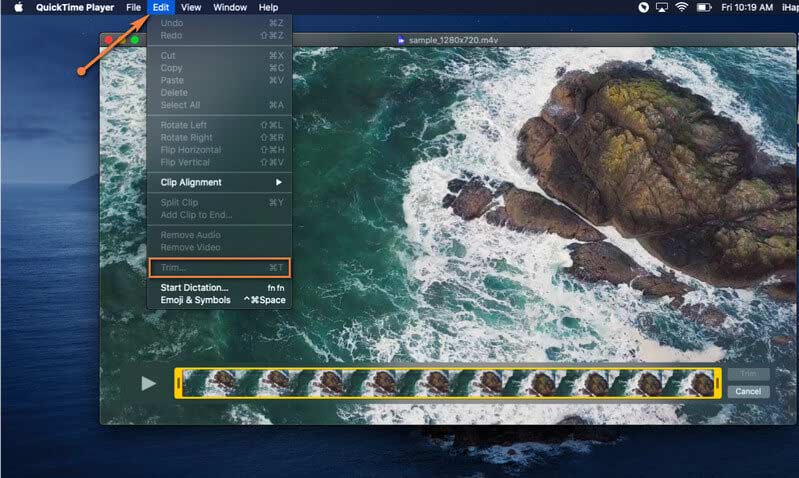
Paso 3: Ahora, arrastre los controles amarillos en cada extremo del recortador de video. Seleccione la parte del metraje que desea conservar. Puede optar por comprobar la reproducción de la parte seleccionada haciendo clic en el Tocar botón.
Paso 4: Finalmente, haga clic en el Podar una vez que haya decidido la parte que seleccionó. puedes ir a Editar > Deshacer recorte si desea deshacerlo. Entonces, puedes empezar de nuevo.
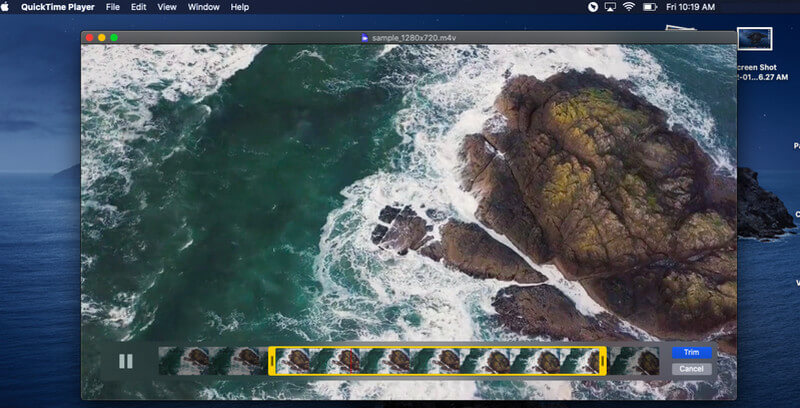
Paso 5: Para demostrar cómo guardar un video recortado en QuickTime de forma permanente, vaya a Archivo > Guardar. Alternativamente, puede exportar el archivo con una resolución diferente. Sin embargo, la resolución exacta depende del archivo original. Después de elegir, ingrese un nombre para el archivo exportado, seleccione un destino de archivo y presione Salvar.
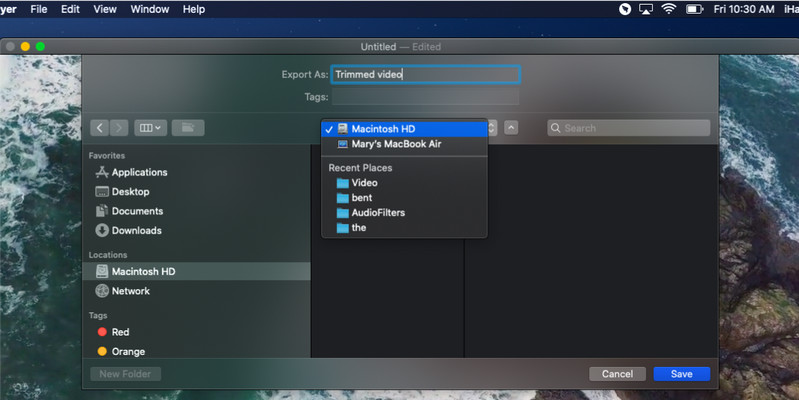
Parte 2. Formas prácticas de recortar videos en Windows/Mac
1. Vidmore Video Converter
Aparte de eso, puede preservar la calidad de su archivo original conservando videos de calidad 4K UHD. En otras palabras, esto también le permite editar videos o películas profesionales, lo cual es perfecto para los entusiastas de los videos. Si desea saber cómo cortar parte de un video en QuickTime con una alternativa, a continuación se detallan los pasos para usarlo.
- Cortes en el medio del video y al principio/final del video.
- Agregue superposiciones como logotipos, subtítulos o marcas de agua.
- Soporta casi todos los formatos de video/audio.
- Viene con una capacidad de reducción de vibración de video.
- Conserva la calidad del archivo original.

Paso 1. Instale Vidmore Video Converter
Lo inicial que debes hacer es descargar el programa. Simplemente haga clic en el Descarga gratis y tener el programa instalado. Una vez que haya terminado con el procedimiento de instalación, proceda a iniciar el programa.
Paso 2. Cargue un archivo multimedia
A continuación, vaya al Caja de herramientas pestaña para acceder a la recortadora. Desde aquí, haga clic en la opción Video Trimmer y agregue un archivo haciendo clic en el Más botón de firmar del cuadro de diálogo que se mostrará.
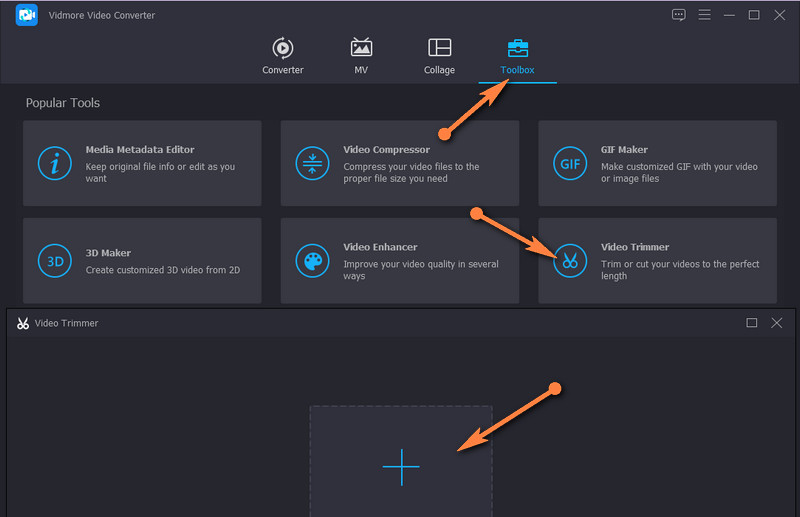
Paso 3. Recorta el video
Una vez que se carga el archivo, recorte el video seleccionando un rango usando los controles. Opcionalmente, puede dividir el video haciendo clic en el División rápida en la parte inferior izquierda de la interfaz. Ahora, seleccione la partición que desea eliminar, haga clic derecho y elija Eliminar segmento.

Paso 4. Exporta el video recortado
Antes de guardar la versión final del video, puede elegir editar la salida o agregar efectos de fundido. Una vez que todo esté listo, presione el botón Exportar en la esquina inferior derecha para guardar el video.

2. Reproductor multimedia VLC
Con un reproductor multimedia VLC, también es posible recortar videos. Esta es una excelente alternativa a QuickTime si desea recortar videos en su PC con Windows. Es un programa multiplataforma completamente gratuito que le permite reproducir y cortar videos en Mac y Mac. Además, esto también está disponible en dispositivos móviles como Android y iPhone. Para cortar un video en la alternativa de QuickTime, consulte el tutorial a continuación.
Paso 1. Asegúrese de que la aplicación VLC esté instalada en su computadora, luego ejecútela.
Paso 2. Importe el video que desea recortar arrastrando y soltando el archivo en el programa.
Paso 3. Acceder al Controles avanzados opción de la Ver menú. A continuación, busque la sección en la que desea comenzar a cortar y presione el botón Grabar botón. Pulse el botón Pausa cuando el Cabeza lectora llega al punto final donde desea dejar de cortar.
Paso 4. La salida se guardará automáticamente en el Videos carpeta de su computadora.
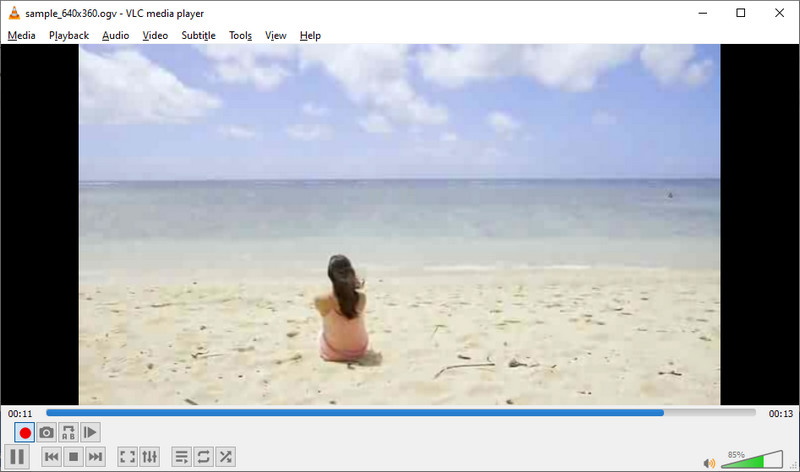
3. Aconvert.com
Si descargar una aplicación no es lo tuyo, puedes optar por una solución en línea como Aconvert.com. Siempre que tenga una conexión a Internet buena y confiable, puede realizar fácilmente su tarea de corte. Un inconveniente importante de esta herramienta es que solo puede cargar videos con un tamaño de archivo de 200 MB. Para conocer los pasos simplificados sobre cómo recortar un video en esta alternativa de QuickTime, continúa leyendo a continuación.
Paso 1. Inicie Aconvert.com usando un navegador en su dispositivo.
Paso 2. Sube un video y ve a la sección Video. Luego, acceda a la Cortar opción.
Paso 3. Después de eso, establezca el Posición de salida en segundos o minutos y el Duración.
Paso 4. Finalmente, golpea Enviar para continuar con el proceso.
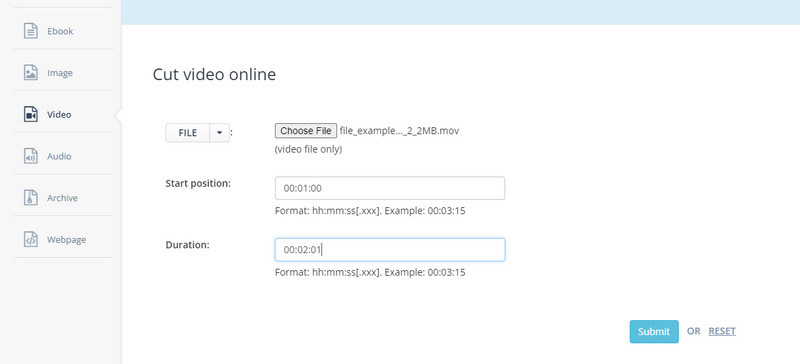
Parte 3. Cuadro comparativo de recortadores de video
Suponga que necesita aprender más sobre las herramientas mencionadas anteriormente. En este caso, este contenido también seleccionó una tabla de comparación para examinar estos programas.
- Herramientas
- Tiempo rapido
- Convertidor de video Vidmore
- Reproductor de multimedia VLC
- Aconvert.com
| Formatos admitidos | Reproductor incorporado | Plataforma |
| MP4, MIDI, MP3, WAV | Solo Mac/td> | |
| MP4, MKV, FLAC, AVI, MOV, MP3, AAC, M4A y más. | Windows y Mac | |
| AVI, MOV, MP4, M4A, MP3, etc | Windows, Mac, Android y iPhone. | |
| FLV, MKV, WMV, M4V, GIF, MP4, etc. | Web |
Parte 4. Preguntas frecuentes sobre el recorte de videos en QuickTime
¿Cómo puedo guardar un video recortado en QuickTime de forma permanente?
Cuando haya terminado de recortar el video, simplemente vaya a la opción Archivo en su QuickTime. Busque Guardar y selecciónelo. Después de eso, la herramienta solo guardará lo que está dentro de la barra amarilla durante el proceso de recorte.
¿Cómo puedo recortar varias partes de un video?
Si considera cortar varias partes de su video, debe dividir el metraje en varios segmentos y seleccionar el segmento que desea eliminar. No olvides guardar el video después del proceso.
¿Cómo puedo cortar parte de un video en línea?
Existen numerosas herramientas de corte web diseñadas para recortar videos en línea. Puede elegir entre los que puede ver en la red o elegir el que presentamos, Aconvert.com.
Conclusión
Después de leer la publicación, deberías haberte dado cuenta cómo recortar videos en QuickTime. No hay ningún truco o configuración complicada para modificar para lograrlo. El proceso es fácil de seguir y sencillo. Por otro lado, puede utilizar otros sustitutos para ayudarlo a recortar videos en Windows o buscar algo más que QuickTime no ofrece. Dependerá de sus preferencias personales para elegir la mejor herramienta.
Consejos en vídeo
-
Recortar video
-
Tiempo rapido
-
Soluciones MOV


